Disponível para o perfil: Administrador, Supervisor e Usuário
Esta documentação detalha as duas formas de criar uma nova oportunidade no Gschat explica cada campo que precisa ser preenchido
Método 1: A Partir de um Atendimento
Este é o método mais comum, pois a oportunidade já fica vinculada a uma conversa existente.
-
Na tela de Atendimentos, com uma conversa aberta, localize a barra lateral de informações do contato.
-
Clique na aba "Funil".
-
Clique no botão para criar uma nova oportunidade.

Método 2: Diretamente pelo Kanban
Este método é útil para adicionar oportunidades que não nasceram de um atendimento imediato.
-
No menu lateral, acesse "Funil" e clique na aba "Kanban".
-
Clique no botão "+" localizado no canto superior direito da tela ou em uma das colunas.
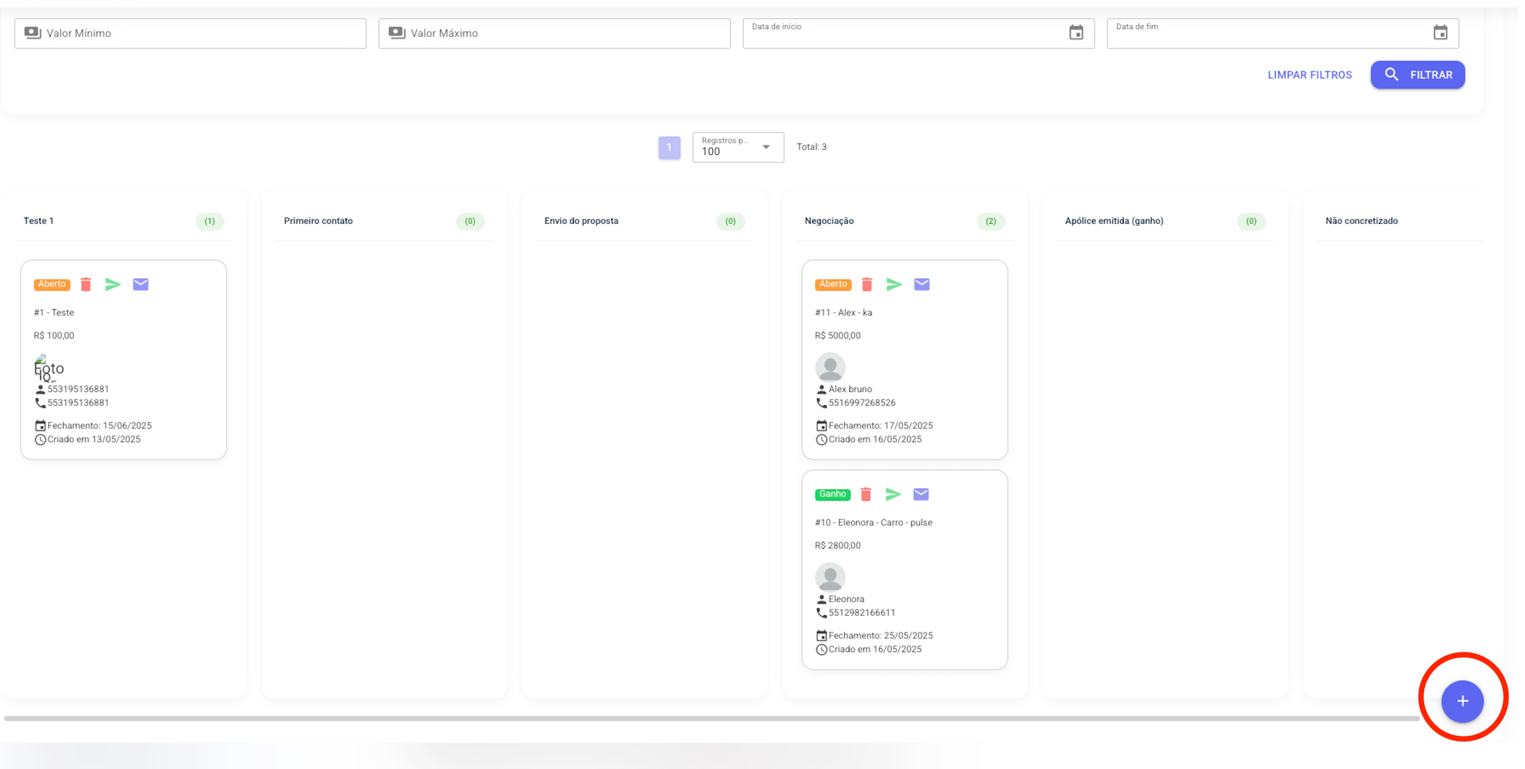
Ambos os métodos acima abrirão a janela "Nova Oportunidade". Preencha os seguintes campos:
-
Nome: Um título para identificar a oportunidade (ex: "Projeto Site Novo - Empresa X").
-
Funil & Etapa: Selecione em qual funil e em qual etapa (coluna) esta oportunidade será criada.
-
Responsável: Escolha o usuário/atendente que será o dono desta oportunidade.
-
Contato: Atribua a oportunidade a um contato já existente na sua agenda.
-
Previsão de fechamento: Defina uma data prevista para a conclusão.
-
Valor: O valor monetário da negociação.
-
Descrição: Um campo livre para detalhar a oportunidade.
-
Status: Defina o status inicial como Aberto, Ganho ou Perdido.

Ao final, você terá três botões: Cancelar, Salvar (para criar apenas a oportunidade no Gschat) e "Criar evento no Google Calendar".
Aviso: Para esta função estar disponível, a integração com o Google Calendar precisa ser configurada previamente pelo Administrador. Consulte o guia: Integração com Google Calendar
Ao clicar em "Criar evento no Google Calendar" após preencher os dados da oportunidade, uma nova janela aparecerá para que você agende o evento diretamente na agenda do responsável. Os campos são:
-
Selecionar agenda: Escolha a agenda do usuário onde o evento será criado.
-
Título do evento: Puxa automaticamente o título da oportunidade.
-
Data de início / Data de fim: Defina a data e hora do evento.
-
Descrição: Puxa automaticamente a descrição da oportunidade.
-
Localização: Adicione um local físico ou link para a reunião.
-
E-mail dos participantes: Adicione os e-mails de outros convidados.
Após preencher, clique em "Criar evento".

Após criar a oportunidade, você pode visualizá-la e gerenciá-la em três telas diferentes. Consulte as documentações abaixo para mais detalhes:
-
Painel de Controle Uma visão analítica, com métricas e gráficos sobre suas oportunidades.
-
Kanban Uma visão de fluxo de trabalho, onde você pode arrastar e soltar os cards entre as etapas.
-
Calendário Uma visão temporal, que exibe suas oportunidades com base nas datas de fechamento previstas.